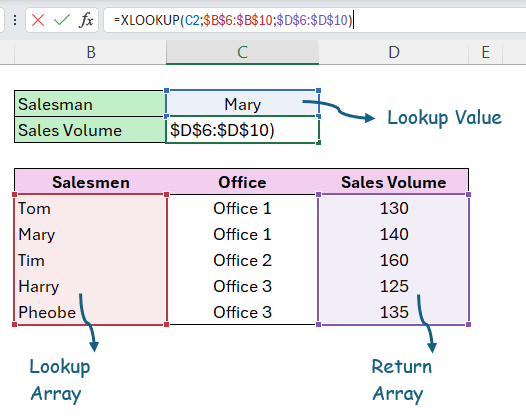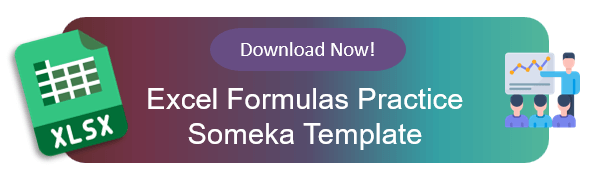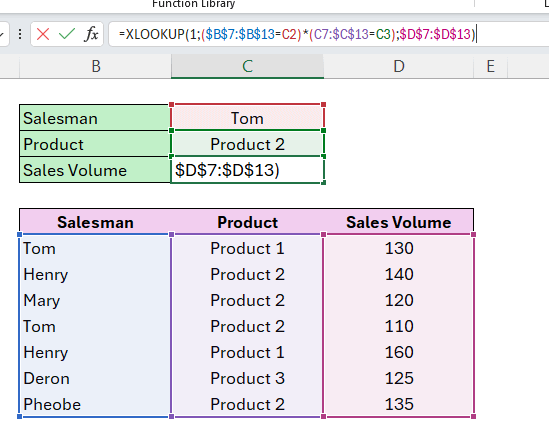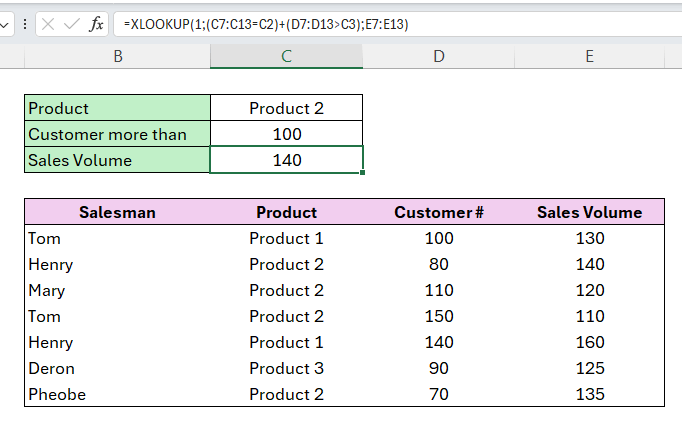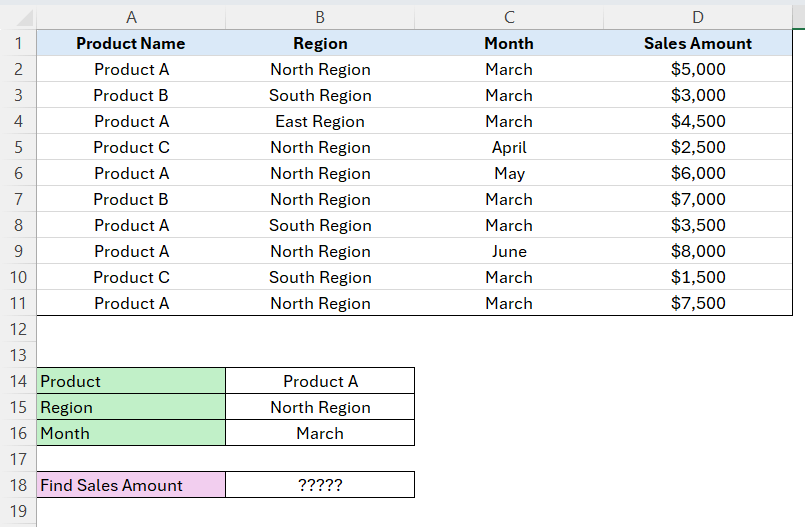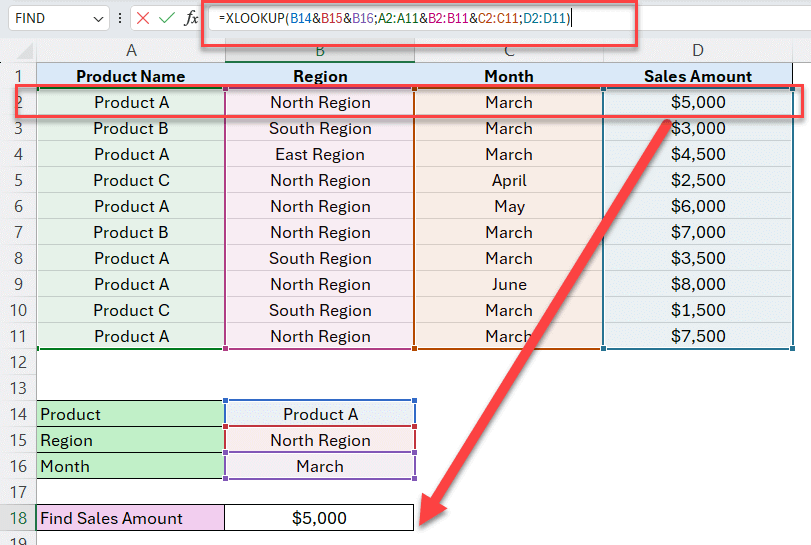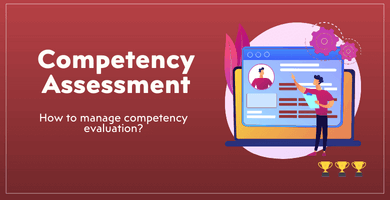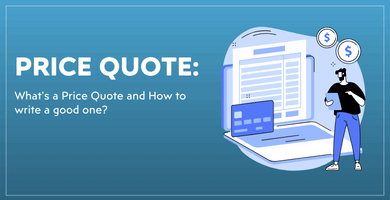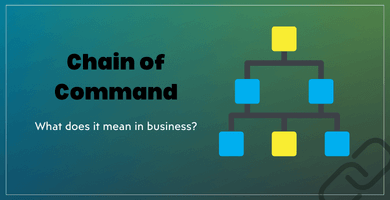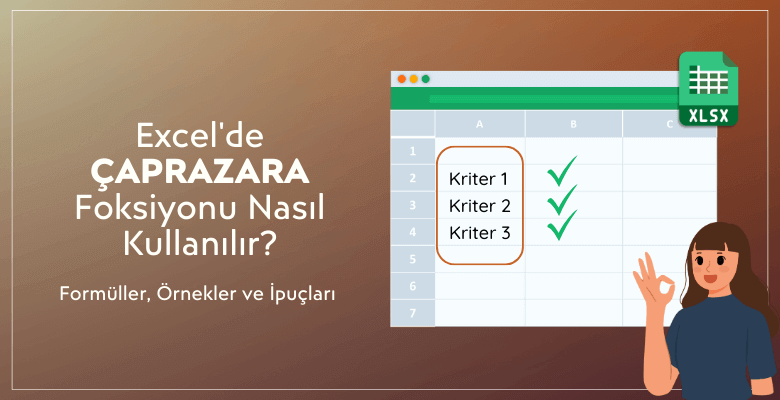
Excel’de Çok Kriterli ÇAPRAZARA Nasıl Kullanılır? 3 Kolay Yöntem
Bu yazımızda, Excel’de ÇAPRAZARA işlevini birden çok kriterli arama için nasıl kullanabileceğimizi uzman ipuçları ile açıklayacağız. Excel’in en yeni işlevlerinden biri olan DÜŞEYARA, namı diğer XLOOKUP fonksiyonu kullanıcıların ölçüt tabanlı koşullarla belirli bir değeri aramasına yardımcı olur. Şimdi, çok kriterli ÇAPRAZARA işlevini üç kolay yöntemle ele alalım.
İçindekiler Tablosu
1. Excel’de ÇAPRAZARA Fonksiyonu Nedir?
2. ÇAPRAZARA Çok Kriterli Arama için Nasıl Kullanılır?
- Yöntem 1: Boolean Mantığı ile Dizi Oluştuma
- Yöntem 2: Birleştirme ile Kullanım
- Yöntem 3: Mantıksal işlevler ile Kullanım
3. Excel’de Birden Çok Kriterli ÇAPRAZARA Örneği
Gelin başlayalım!
1. Excel’de ÇAPRAZARA Fonksiyonu Nedir?
Microsoft, 2020 itibariyle Excel’e ÇAPRAZARA işlevini ekledi. Aslında, DÜŞEYARA, YATAYARA ve hatta esnek INDİS ve KAÇINCI kombinasyonu gibi eski arama işlevlerinin daha güncel bir sürümüdür.
Eski fonksiyonlardaki sorunların birçoğu bu fonksiyonda düzeltilmiştir ve bu fonksiyon aynı zamanda bir diziden veri ara ve getir işlevini de sağlar.
İlk olarak, bu Xlookup fonksiyonunun nasıl çalıştığını görelim. ÇPRAZARA için sözdizimi basittir:
Şimdi bu fonksiyonun gerekli parametrelerine daha yakından bakalım:
- arama_değeri: Aranacak değer
- arama_dizisi: Aranacak dizi veya aralık
- döndürülen_dizi: Döndürülecek dizi veya aralık
Diğer parametreler isteğe bağlı olduğundan, şimdi basit tutacağız ve sadece gerekli olanlarla devam edeceğiz.
Evet, ÇAPRAZARA harika bir foksiyondur çünkü bir çok şekilde kullanılabilir. İlk olarak, bir değeri yatay veya dikey olarak döndürebilir. Ayrıca, arama değeri mevcut değilse varsayılan bir değer kullanabilirsiniz. Bu, sonuçlarınızın hatalı olma olasılığını azaltır.
Son olarak, diğer fonksiyonlarla birlikte kullandığınızda ya da karmaşık veri yapılarıyla çalışırken de oldukça güçlüdür çünkü dizileri işleyebilir.
Şimdi birden çok kriterli karmaşık aramaları nasıl çözebileceğimizi görelim.
2. ÇAPRAZARA Çok Kriterli Arama için Nasıl Kullanılır?
Büyük veri kümeleriyle çalışırken, bir arama işleminin sonuçlarının doğru olduğundan emin olmak için birden fazla ölçüt kullanmanız gerekebilir.
Birden çok kritere göre belirli değerleri aramanın en yaygın üç yolunu ele alacağız.
Yöntem 1: Boolean Mantığı ile Dizi Oluştuma
Boolean mantığı basitçe temel VE ve VEYA koşullarıdır. Bir dizi koşulu karşılamak için kriterlerinizi AND ve OR fonksiyonlarıyla bağlayabilirsiniz.
Temel olarak, birlikte DOĞRU ve YANLIŞ değerlerinin bir listesini üreten bir dizi ölçüt kullanırsınız. Bu durumda, iki koşulu birleştirmek için bir dizi (array) formülü kullanırsınız, böylece her ikisini de karşılayan verileri bulabilirsiniz.
Aşağıdaki örnekte, belirli bir ürün için belirli bir satıcının satış hacmini arıyoruz. Yani, iki kriterimiz var: 1. Satıcı, 2. Ürün
Öyleyse adım adım ilerleyelim:
1. Adım: Kriter dizilerinizi ve kriter değerlerinizi tanımlayın
Öncelikle kriter aralıklarımızı ve kriter değerlerimizi tanımlamalıyız. Aramamızın ana mantığı budur.
2. Adım: Dönüş dizinizi tanımlayın
İkinci olarak, bir değer aradığımız aralığı tanımlayacağız.
3. Adım: ÇAPRAZARA formülünüzü yazın
Formülünüz, dönüş dizisindeki arama dizisinde (çoklu ölçütlerinizin çarpımı) 1 (DOĞRU) arayacaktır.
Hepsi bu kadar!
Yöntem 2: Birleştirme ile Kullanım
İkinci olarak, birleştirme ile birkaç kriteri tek bir arama değerinde bir araya getirebiliriz. Bu yöntem, ölçütleriniz birden fazla sütunu kapsadığında ancak tek bir tanımlayıcıda birleştirilmesi kolay olduğunda en iyi sonucu verir.
Şimdi bunu yukarıdaki örneğimize uygulayalım.
Burada, arama değerimizi bir “&” birleştiricisi ile birleştirdik. Ardından, kriter dizilerimizi de birleştirdik.
Bu, Çok Kriterli ÇAPRAZARA kullanmanın en basit yolu olabilir, ancak değerlerin sıraları konusunda dikkatli olmalısınız. Çünkü değerlerin sıraları kriter dizilerinizin sıralarıyla eşleşmiyorsa, bu size doğru çözümü vermeyecektir.
Yöntem 3: Mantıksal işlevler ile Kullanım
Son olarak, birden fazla kriteri karşılamak için Excel DÜŞEYARA işlevinde mantıksal operatörleri kullanabilirsiniz. Temel olarak, >=, <=, >, < ve <> gibi operatörlerle karşılanması gereken bir aralık veya belirli koşullar belirleyebilirsiniz.
Bu formül, “Ürün 2 ‘nin ürün olduğu veya B sütunundaki değerin 100’den büyük olduğu girişleri bulmak için mantıksal bir VEYA (+ ile gösterilir) kullanır. Ardından, Satış Hacmi sütunundan bu girişle eşleşen değeri döndürür.
Dolayısıyla, bu yöntemlerin her biri, çok kriterli arama yaparken ÇAPRAZARA’yı kullanmanın güçlü birer yoludur. O halde, veri yapınıza ve birlikte çalıştığınız kriterlerin zorluk seviyesine en uygun olanı seçmelisiniz.
3. Excel’de Çok Kriterli ÇAPRAZARA Örneği
Şimdi aynı anda birçok kriteri karşılamak için Excel ÇAPRAZARA fonksiyonunu kullanmak üzere karmaşık bir örnek yapalım.
Elimizde satış verilerini içeren bir veri kümesi olduğunu ve belirli bir ay boyunca belirli bir bölgede belirli bir üründen kaç tane satıldığını bulmak istediğimizi varsayalım. Bunu yapmak için, bu örnek size XLOOKUP fonksiyonunu birden fazla koşulla nasıl kullanacağınızı gösterecektir.
Veri Kümesi:
- Sütun A: Ürün Adı
- Sütun B: Bölge
- Sütun C: Ay
- Sütun D: Satış Tutarı
Görev:
Mart ayı boyunca “Kuzey Bölgesi ‘nde gerçekleşen ’A Ürünü” satışlarının sayısını bulun.
Bu problemi çözmek için birleştirme yöntemini kullanalım.
- İlk olarak, arama değerlerini birleştirdik.
- İkinci olarak, arama dizilerini birleştirdik.
- Son olarak, dönüş dizisini ekledik.
İşte çözüm:
Bu yöntem, verilerin birden fazla sütunda eşleştirilmesi gerektiğinde gerçekten iyi çalışır ve tam kriter kümesinin karşılandığından emin olur.
Artıları:
- Birleştirilmiş dizenin tam olarak eşleşmesi gerektiğinden, doğru verileri elde etmede çok doğrudur.
- Farklı sütunlarda yinelenen veya çakışan kriterler nedeniyle oluşabilecek hata olasılığını azaltır.
Eksileri:
- Birleştirmenin hassas ve iyi yönetilmesi gerekir, bu da daha fazla kriter veya daha büyük veri kümeleri olduğunda bunu yapmayı zorlaştırabilir.
- Birleştirilen dizelerin işlenmesi, çok büyük dizileri içeren işlemleri yavaşlatabilir.
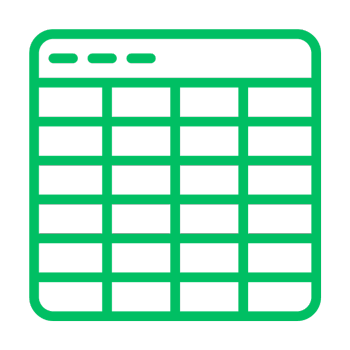
4. ÇAPRAZARA Çoklu Kriter için Son Sözler
ÇAPRAZARA’nın birden çok ölçütle nasıl kullanılacağını ve İNDİS ve KAÇINCI gibi alternatiflerini öğrenmek, veri analizi için Excel‘den en iyi şekilde yararlanmak isteyen herkes için gereklidir. Bu araçlar, büyük veri kümelerini yönetmeniz, karmaşık aramalar yapmanız veya sadece iş akışlarınızı daha verimli hale getirmeniz gerektiğinde size yardımcı olabilir.
Önemli Çıkarımlar:
- ÇAPRAZARA; YATAYARA ve DİKEYARA gibi eski arama işlevleriyle yapılması zor olan birçok görevi kolaylaştıran esnek bir işlevdir.
- ÇAPRAZARA fonksiyonu ile Boolean mantığı, birleştirme ve mantıksal operatörleri kullanarak birden fazla kriteri işleyebilirsiniz.
- İNDİS ve KAÇINCI eski işlevler olsalar da, özellikle eski bir Excel sürümü kullanıyorsanız yedek olarak kullanılabilirler.
Excel ile çalışırken, amacın yalnızca verileri bulmak değil, aynı zamanda anlamak ve karar vermek için doğru analizler kullanmak olduğunu unutmayın.
Umarım ipuçlarımızı faydalı bulursunuz!
Önerilen Okumalar:
Excel’de Alfabetik Filtreleme: Sütunları Sıralama ve Filtreleme
Excel’de Veri Tutarsızlığı: Tutarsızlık Sorunları Nasıl Önlenir?